Cadastro de Serviços
No Sistema para Gestão de Clínicas de Estética, Belle Software, você poderá cadastrar todos os serviços disponibilizados em sua clínica.
Neste cadastro, você verá várias opções, tais como:
- Cadastrar um serviço avulso;
- Associar produtos usados na execução de um serviço para baixa automática do estoque;
- Informar os equipamentos utilizados para execução de cada serviço;
- Informar o valor do serviço de acordo com cada convênio;
Os procedimentos cadastrados poderão ser utilizados como sessões avulsas, ou ainda, para compor plano e pacotes prontos e personalizados para a venda na clínica.
Veja abaixo como utilizar as opções deste cadastro:
Cadastrando o Serviço
Inicialmente você precisa acessar o menu Cadastros > Serviços. Em seguida, na tela de listagem dos serviços, clique sobre o primeiro botão de Incluir e preencha as informações:
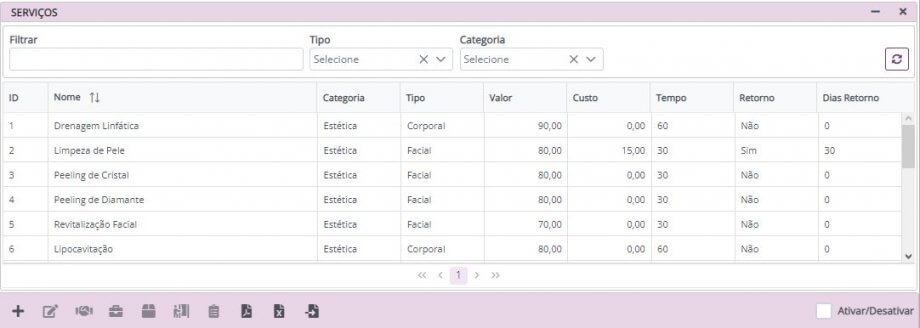
Na tela de cadastro você terá os seguintes campos para preencher na primeira guia de “Dados Gerais“:
- Categoria: Você pode utilizar este campo para categorizar os seus serviços. Cadastre as categorias que irá utilizar para relacionar em cada serviço;
- Tipo: Você pode utilizar este campo para classificar os seus serviços dentro de cada categoria. Cadastre os tipos que irá utilizar para relacionar em cada serviço;
- Nome: Informe o nome do serviço a ser cadastrado;
- Descrição: Não é obrigatória, então caso deseje pode complementar alguma informação sobre o serviço.
- Valor: Preencha o valor cobrado pela realização do serviço avulso;
- Pontos para troca: Caso utilize o clube de fidelidade para troca de pontos, caso esse serviço possa ser obtido por pontos, informe a quantidade;
- Custo: Caso desconte de forma parcial ou total o custo do serviço da comissão de seus profissionais, basta preencher neste campo o custo e no momento de fechar o pagamento dos profissionais, poderá descontar esse valor.
- Tempo: Informe em minutos o tempo necessário para a realização do serviço. É esse o tempo que será reservado na agenda quando agendar o procedimento para algum cliente.
- Dias para Retorno: Ao marcar essa opção, poderá informar a quantidade de dias após a realização do serviço, em que o cliente deve retornar. Essa informação pode ser consultada no relatório de retornos.
- Lista na agenda automaticamente: Ao marcar essa opção, significa que você poderá agendar esse serviço de forma avulsa e também utiliza-lo na montagem de planos personalizados.
- Mostrar no Aplicativo de Clientes: Esta opção fica disponível caso você tenha habilitado sua clínica no aplicativo de clientes. Ao marca-la, significa que você deseja disponibilizar este serviço de forma externa, para que seu cliente se agende.
- Foto: Imagem de identificação do serviço;
Os campos obrigatórios são: nome, valor e tempo do serviço. Após preencher as informações, clique em Salvar:
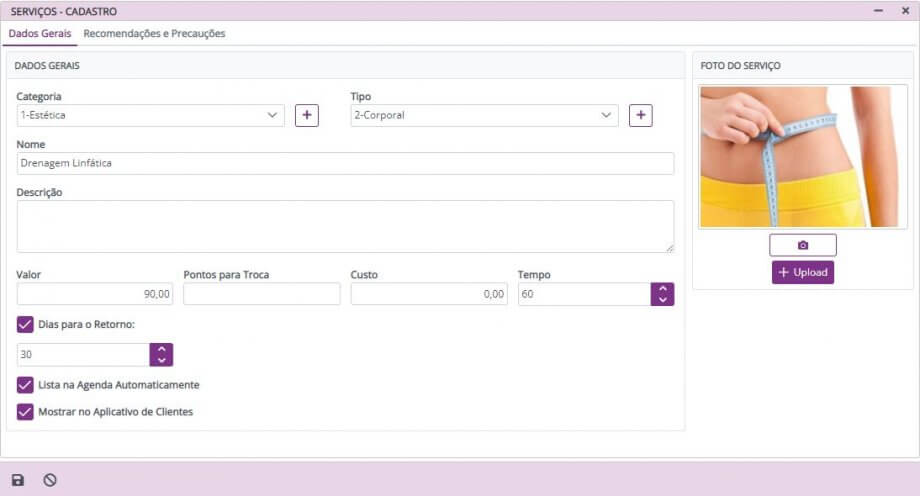
Envie Recomendações e Precauções Após o Atendimento
Na segunda guia de “Recomendações e Precauções” você pode configurar o disparo de um e-mail e/ou mensagem de WhatsApp após a realização desse serviço. Para isso, siga a opção correspondente:
- WhatsApp: Marque a opção de “Enviar WhatsApp (Auto) para o Cliente ao Finalizar o Atendimento” para preencher o texto da mensagem a ser enviada. Você pode também adicionar uma imagem com legenda para enviar ao cliente.
Para esse recurso, é necessário utilizar a Integração com WhatsApp para envios automáticos. - E-mail: Marque a opção de “Enviar E-mail para o Cliente ao Finalizar o Atendimento” para preencher o assunto e o texto do e-mail a ser enviado;
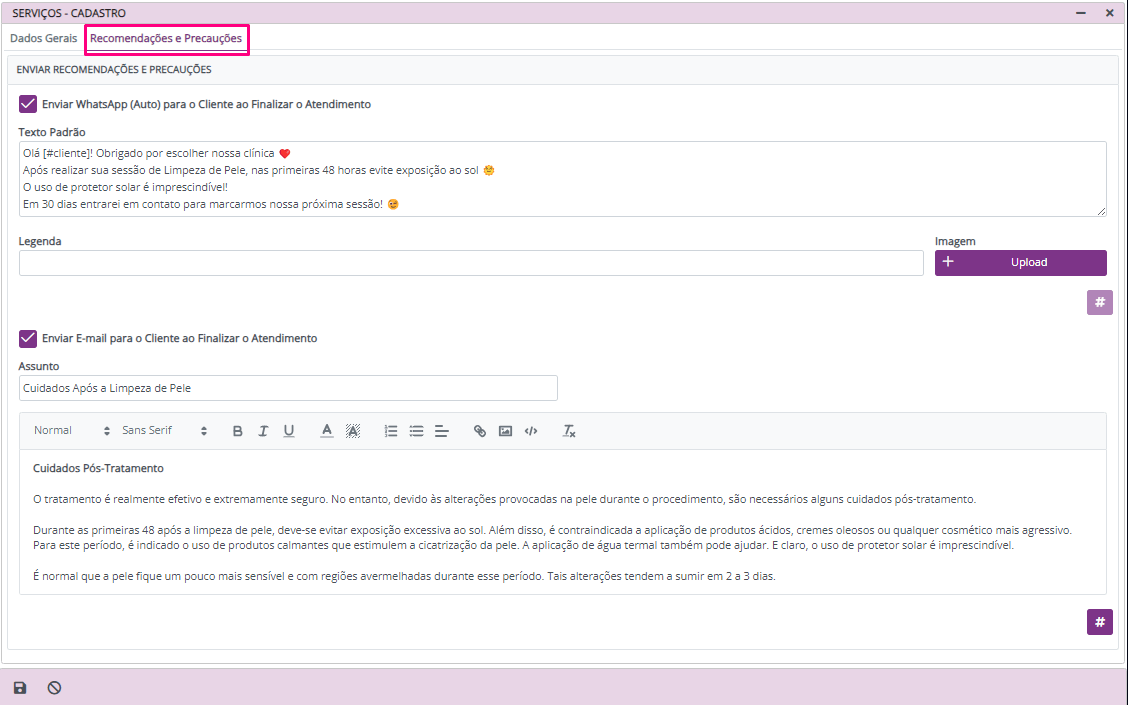
Dessa forma, quando esse serviço estiver agendado para algum cliente e for passado para o status de Atendido, o cliente receberá o e-mail com as recomendações que foram parametrizadas.
Relacionar Convênios
Caso sua clínica disponibilize a realização de serviços com valor diferente mediante utilização de convênios, basta selecionar o serviço e marcar os convênios em que esse serviço pode ser utilizado, em seguida, informe o valor cobrado pelo serviço com aquele convênio. Dessa forma, quando for cobrar o serviço avulso realizado, se o agendamento possuir um convênio, o valor cobrado será o valor informado neste local:
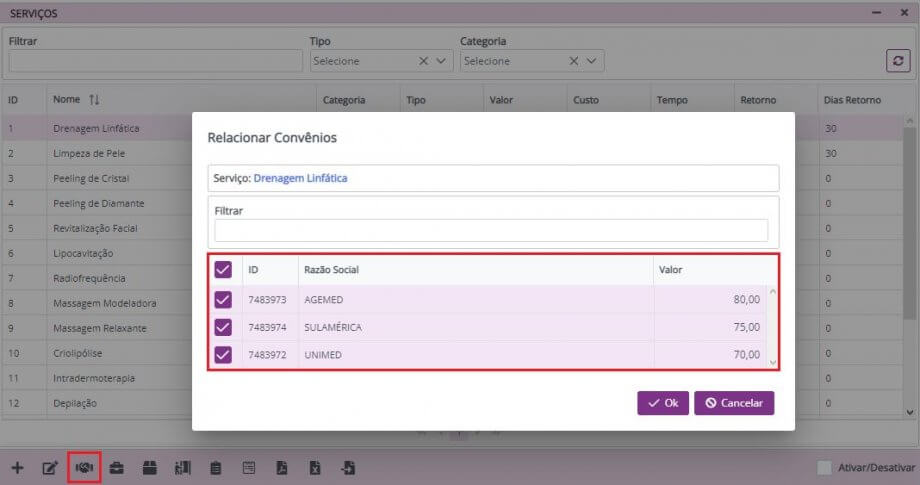
Relacionar Equipamentos
Este relacionamento pode ser utilizado para definir quais equipamentos podem ser utilizados na realização deste serviço. Com isso, ao fazer um agendamento deste serviço, o usuário somente poderá selecionar um equipamento dentre os relacionados. Assim você evitará erros de agendamentos com equipamentos que não são daquele serviço.
Selecione o serviço desejado e marque os equipamentos que podem ser utilizados:
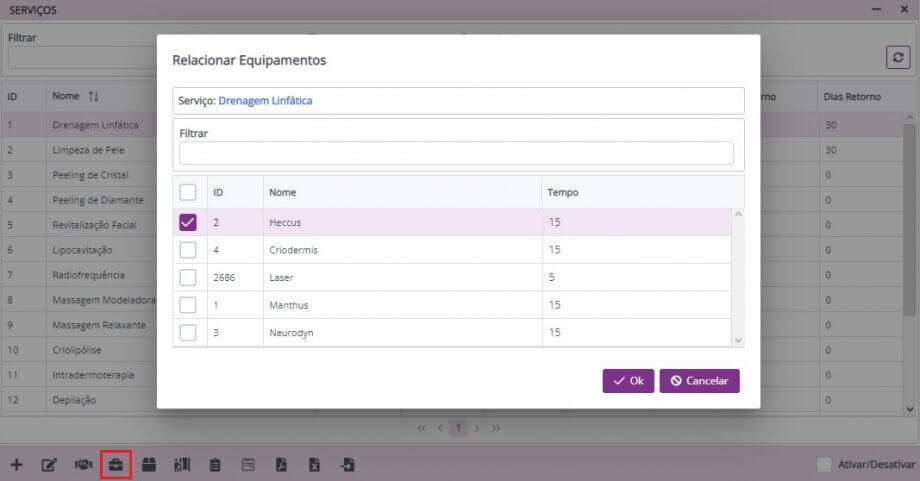
Relacionar Itens para Baixa
Este relacionamento é utilizado caso faça a baixa automática dos produtos utilizados na execução do serviço. Para parametrizar, selecione o serviço desejado e marque os produtos utilizados, sua quantidade e unidade de medida. Para que a baixa ocorra, é necessário que a opção de “Movimentar estoque a partir dos procedimentos” esteja marcada no cadastro do estabelecimento.
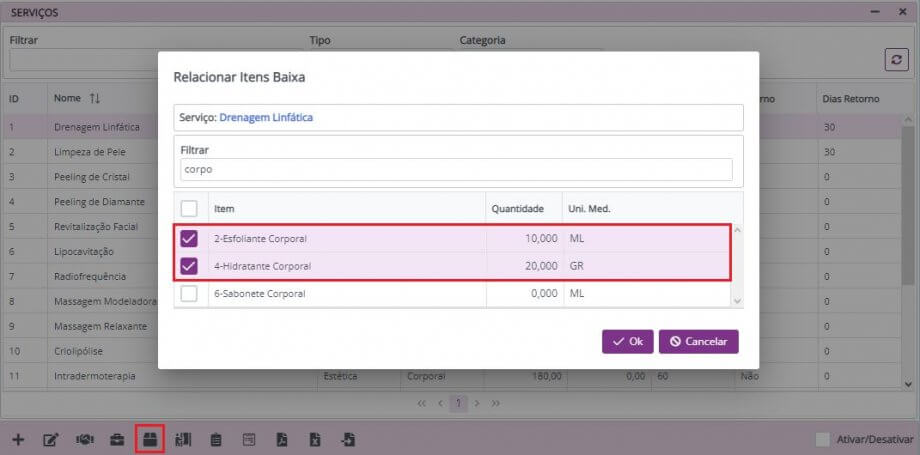
Importante: Informe a média da quantidade de produto utilizada. No momento de finalizar o atendimento poderá lançar a diferença, caso tenha utilizado uma quantidade diferente de algum produto.
Relacionar Salas
Este relacionamento é importante caso controle as salas de agendamento ou até mesmo utilize a agenda nas visões de salas. Informe quais salas podem ser utilizadas para execução do serviço selecionado:
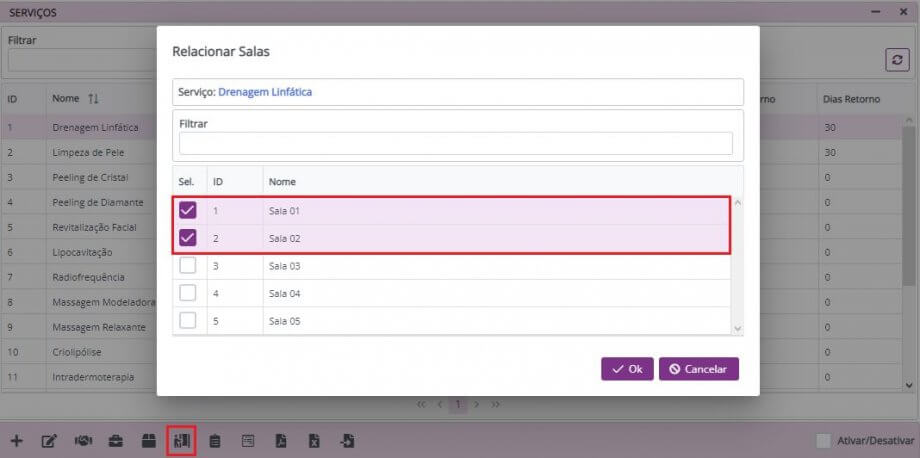
Restringir Serviços
Esta opção pode ser utilizada caso seja necessário definir a restrição da realização de serviços após a execução do serviço selecionado. Ou seja, após realizar o procedimento, caso a região fique sensível e seja necessário aguardar um tempo para que outro serviço seja realizado, basta parametrizar os serviços restritos e a quantidade de dias:
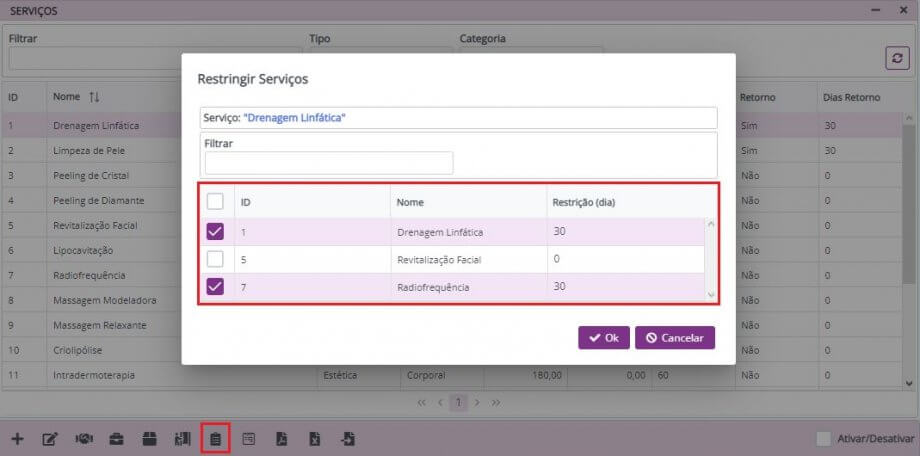
No exemplo da imagem acima, após realizar o serviço de “Drenagem Linfática”, o cliente deve aguardar 30 dias para realizar novamente o mesmo serviço ou ainda, para realizar o serviço de “Radiofrequência”.
Configurar Dados da NFS-e
Esta opção é necessária caso utilize a emissão de notas fiscais eletrônicas de serviço (NFS-e) através do Belle Software. Selecione o serviço desejado e preencha as informações que devem constar nas notas emitidas deste serviço, conforme nossa equipe de suporte orientar sua empresa (as informações variam para cada município e tipo de empresa):
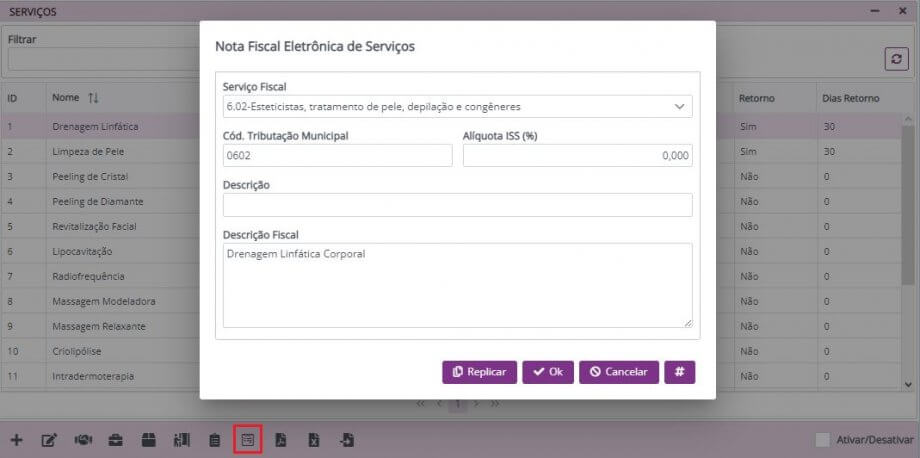
Imprimir Relatório de Serviços
Caso deseje, pode gerar a listagem de seus serviços em PDF ou Excel, utilizando a opção desejada:
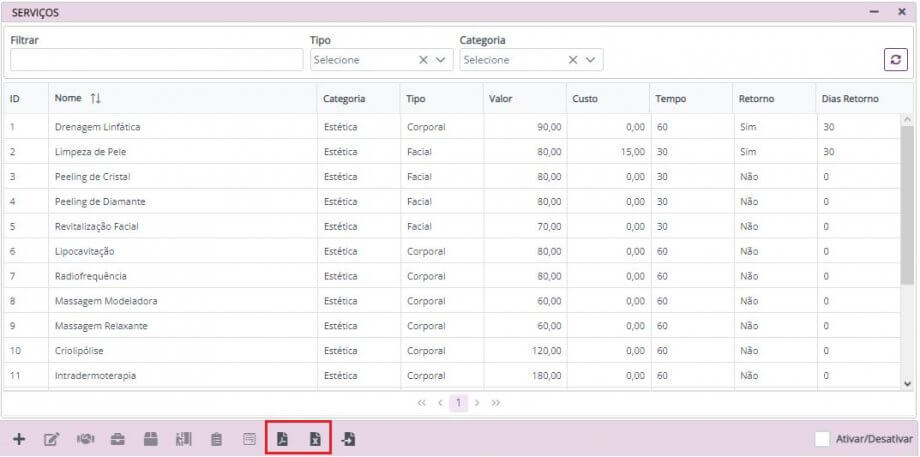
No caso de dúvidas, contate o nosso suporte.



